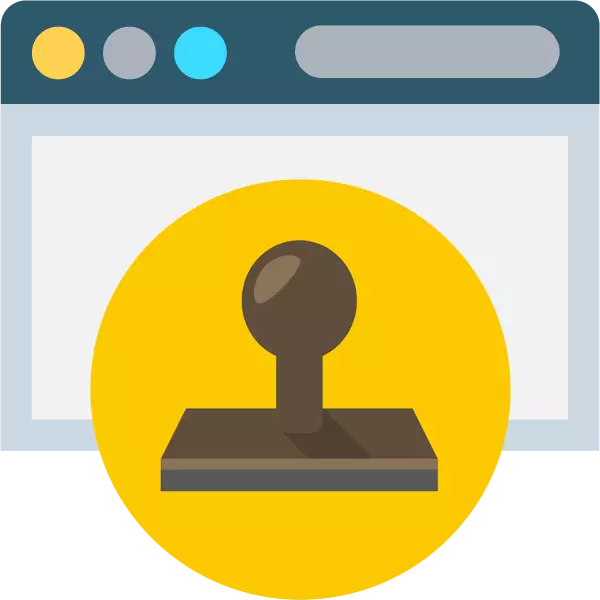
Tampon Les documents à imprimer restent toujours l'une des exigences supplémentaires de la forme écrite de la transaction. Auparavant, si nécessaire, pour obtenir votre propre "stigmatisation" doit être envoyé à l'entreprise appropriée, où la disposition de la presse serait développée pour un certain montant, puis son modèle physique a été fait, également moyennant des frais.
Si vous souhaitez insister sur votre individualité et, en même temps, économisez vous-même créer une mise en page visuelle du tampon, recourir à l'aide d'un ordinateur. Pour la conception des joints, il existe un logiciel spécial contenant tous les outils nécessaires pour dessiner une disposition unique. Mais vous pouvez faciliter l'utilisation de l'un des services Web créés pour les mêmes objectifs. Sur les ressources et sera discuté ci-dessous.
Comment imprimer en ligne
La plupart des concepteurs Web sont proposés pour créer un timbre selon votre mise en page, mais le télécharger sur votre ordinateur ne permet pas. Eh bien, ces ressources qui vous permettent de télécharger le résultat final sont également posées pour ce paiement, bien que beaucoup moins comparativement à la commande du développement du projet. Ci-dessous nous examinerons deux services Web, dont l'un est payé, avec une large gamme de fonctionnalités et une option gratuite est une option beaucoup plus facile.Méthode 1: mystampeady
Ressource en ligne flexible et fonctionnelle pour la pose de joints et de timbres. Ici, tout est pensé aux plus petits détails: les paramètres de l'impression elle-même et de tous ses éléments sont configurés en détail, texte et graphiques. Travailler avec le timbre peut être démarré à partir de zéro et de l'un des modèles disponibles décorés dans un style unique.
Service en ligne MyStampeady
- Donc, si vous souhaitez créer une impression à partir d'une feuille vierge, après la commutation sur le lien ci-dessus, cliquez sur le nouveau bouton Imprimer. Eh bien, si vous souhaitez commencer à travailler avec un échantillon spécifique, cliquez sur "Modèles" dans le coin supérieur gauche de l'éditeur Web.
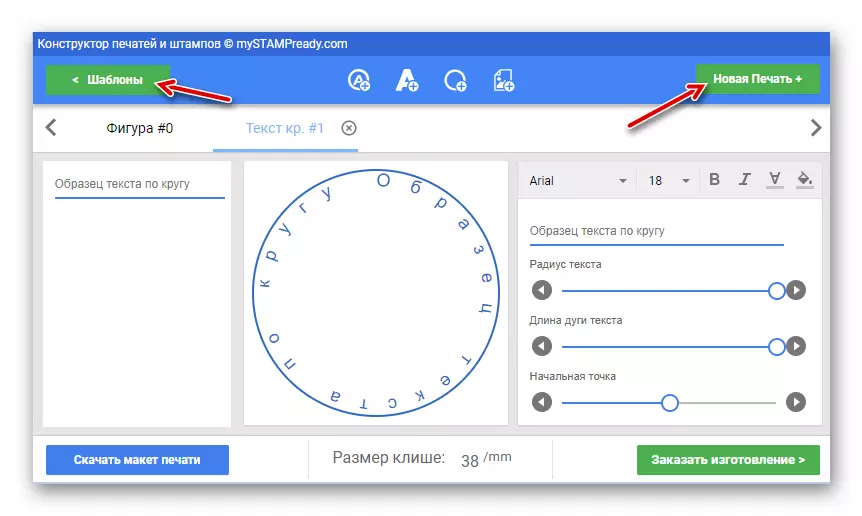
- Démarrer "à partir de zéro", dans la fenêtre contextuelle, spécifiez le type d'impression et ses dimensions - en fonction du formulaire. Cliquez ensuite sur "Créer".
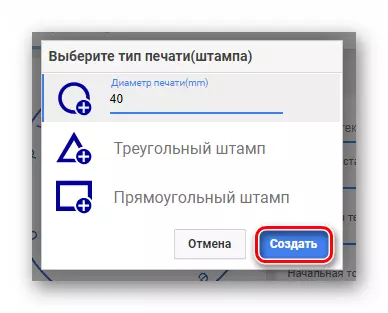
Si vous décidez de démarrer à partir du modèle fini, cliquez simplement sur la disposition de l'échantillon que vous devez faire.
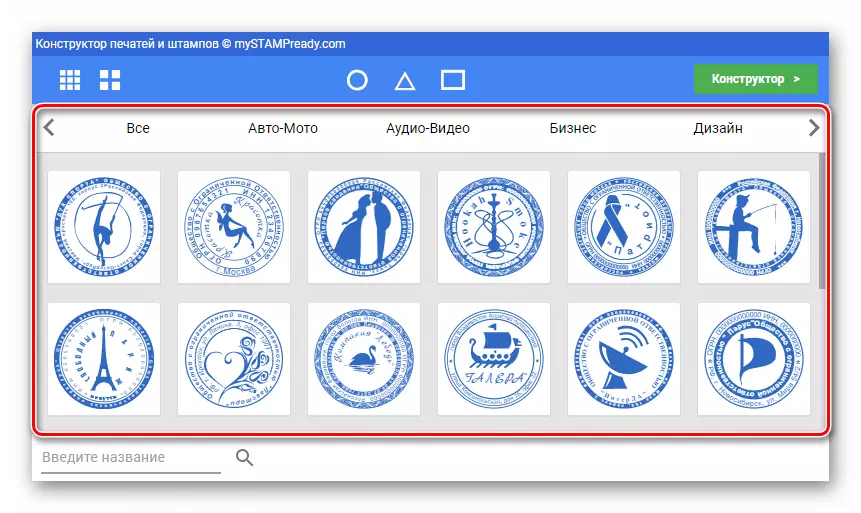
- Ajoutez et modifiez des éléments à l'aide des outils MyStampeady intégrés. Lorsque vous avez fini de travailler avec l'impression, vous pouvez enregistrer la mise en page prête dans la mémoire de votre ordinateur. Pour ce faire, cliquez sur le bouton "Télécharger la mise en page".
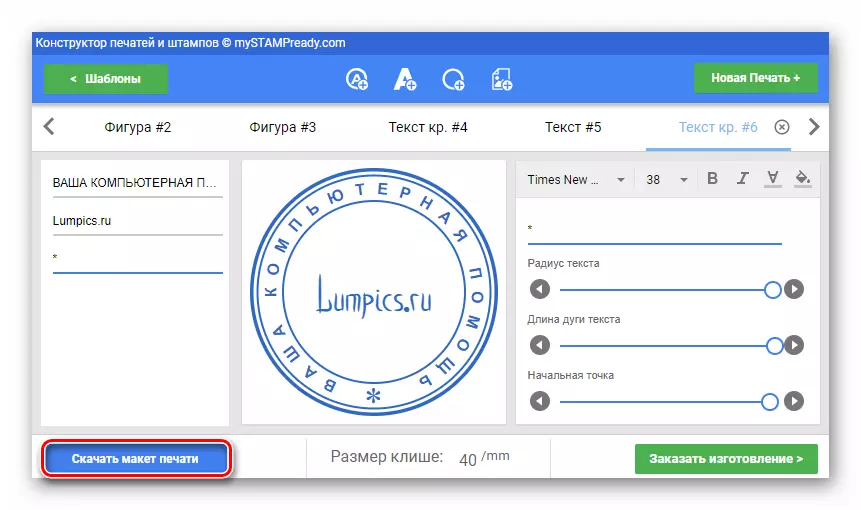
- Sélectionnez l'option souhaitée et cliquez sur "Télécharger".
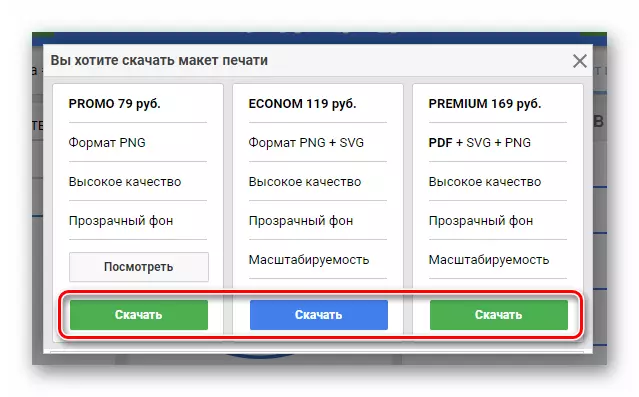
Spécifiez votre adresse e-mail actuelle à laquelle la mise en page d'impression sera envoyée. Puis marquez le point que vous êtes d'accord avec l'accord d'utilisation et cliquez sur le bouton "Pay".
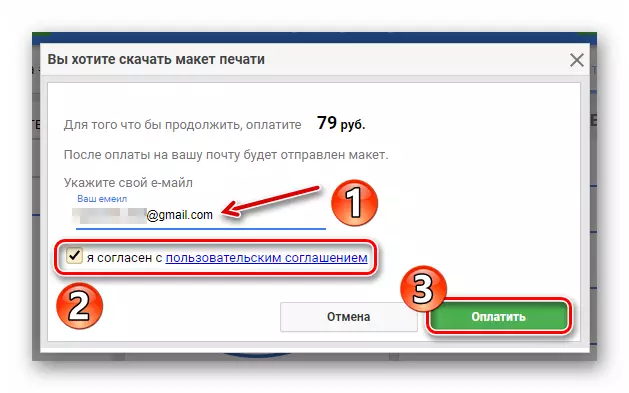
Il ne reste plus qu'à payer pour le paiement des services de ressources Web sur la page Yandex.Kassa par n'importe quelle manière pratique, après quoi l'impression dans le format que vous avez sélectionné sera envoyée sous la forme d'une pièce jointe à l'encart incorporé.
Méthode 2: impressions et timbres
Un outil en ligne plus simple qui vous permet néanmoins de créer un joint de style individuel et de sauvegarder la disposition finie sur l'ordinateur totalement gratuitement. Contrairement à MyStampeady, cette ressource offre une possibilité de travailler uniquement avec des éléments existants, et seul le logo est autorisé à importer.
Service d'impression en ligne et timbres
- Une fois sur la page de la rédaction, vous verrez une mise en page à l'emploi qui, à l'avenir et que vous devez modifier.
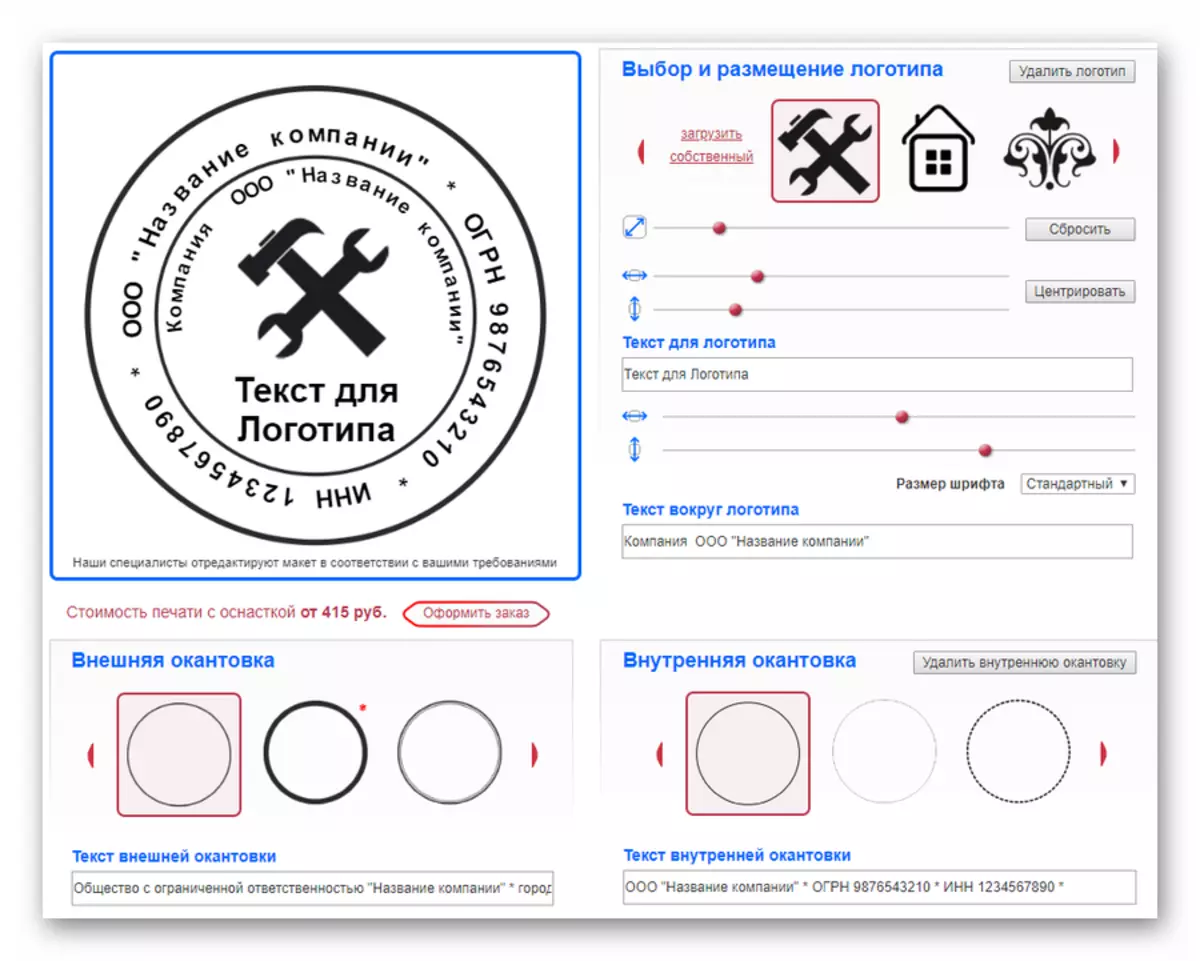
- Pour modifier le logo initialement installé par vous-même, cliquez sur le lien «Téléchargez votre propre» et importer l'image souhaitée sur le site. Pour modifier les éléments de l'échelle et de la position, utilisez les curseurs ronds ci-dessous. Eh bien, le remplissage de texte est effectué à l'aide des champs de concepteurs appropriés.
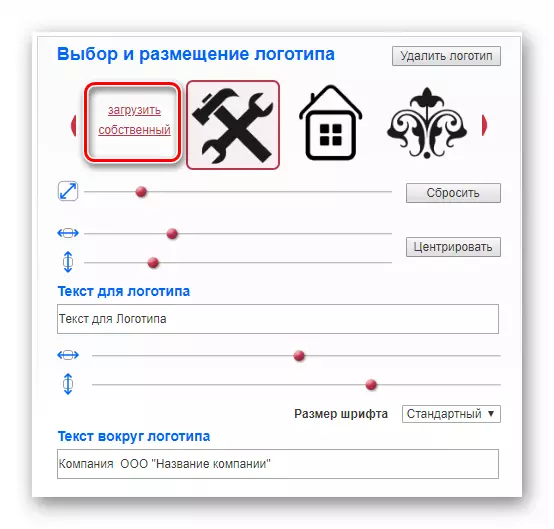
- À la fin de la mise en page, enregistrez-la sur un ordinateur comme une image peut être très simple. Pour ce faire, cliquez sur le bon de croquis et utilisez l'élément de menu contextuel "Enregistrer l'image comme".
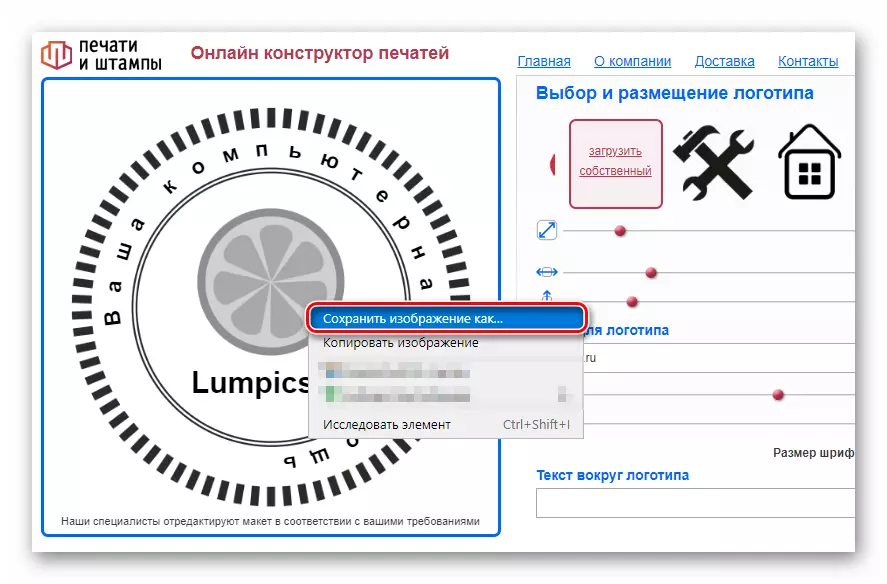
Oui, l'exportation de la mise en page finie dans la mémoire du PC dans le cadre de la fonctionnalité n'est pas fournie ici, car le service est axé sur la réception de commandes à distance pour la fabrication de joints et de timbres. Cependant, une fois cette opportunité disponible, alors pourquoi ne pas en tirer parti.
Lire aussi: Programmes de création de joints et de timbres
Outre les ressources ci-dessus, il existe également une masse d'autres services en ligne pour créer des phoques. Cependant, si vous êtes prêt à payer, rien n'est meilleur que MystamPready sur le réseau que vous ne trouverez pas. Et parmi les options libres, toutes les applications Web sont à peu près les mêmes pour définir des fonctions.
